جریان استخدام¶
هنگامی که یک کارمند بالقوه برای یک شغل در Odoo درخواست میدهد، یک فرآیند از پیش تنظیم شده از استعلام اولیه تا ایجاد یک کارمند جدید پس از استخدام وجود دارد. موارد زیر فرآیند پیشفرض استخدام در برنامه استخدام Odoo را تشریح میکند.
مهم
مورد زیر بر اساس خط لوله پیشفرض استخدام در Odoo است. توجه داشته باشید که اگر تغییراتی در خط لوله ایجاد شود، فرآیند متفاوت خواهد بود.
جدید¶
در ابتدای فرآیند، تمامی متقاضیان در مرحله جدید در صفحه درخواستها ظاهر میشوند، چه به صورت آنلاین ارسال شده باشند و چه توسط یک استخدامکننده به صورت دستی وارد شده باشند.
برچسبهای متقاضی، ایمیل و شماره تلفن در کارت متقاضی به محض ایجاد آن تکمیل میشوند. به طور پیشفرض، این جزئیات برای هر موقعیت شغلی الزامی هستند.
توجه
اگر فرم درخواست وبسایت تغییر کند، ممکن است فیلدهای مختلفی پر شوند، بر اساس اطلاعات مورد نیاز در وبسایت.
هر چیزی که در بخش معرفی کوتاه تایپ شود، بهعنوان یک یادداشت اطلاعات دیگر از OdooBot در چتر متقاضی ظاهر میشود.
رزومه¶
اگر رزومهای به درخواست آنلاین پیوست شده باشد، در بخش فایلها در چتر ظاهر میشود و همچنین در برنامه اسناد ذخیره میشود.
برای یافتن اسناد مربوط به استخدام، به داشبورد اصلی بروید و روی پوشه استخدام در سمت چپ کلیک کنید. تمام اسناد مربوط به استخدام در این پوشه ذخیره شدهاند.
اگر گزینه نمایش رزومه در تنظیمات برنامه استخدام فعال شده باشد، رزومه در کارت متقاضی نمایش داده میشود.
توجه
بسته به سطح بزرگنمایی مرورگر یا اندازه صفحه مرورگر، رزومه ممکن است به صورت یک لینک PDF در زیر اطلاعات کارت اصلی متقاضی ظاهر شود یا به صورت یک تصویر در سمت راست نمایش داده شود.
ارسال مصاحبه¶
در هر مرحله از فرآیند استخدام، میتوان مصاحبهای برای متقاضی ارسال کرد تا اطلاعات بیشتری دریافت شود. این مصاحبهها به صورت سفارشی طراحی شدهاند و میتوانند به روشهای مختلف قالببندی شوند.
برنامه نظرسنجیها برای ارسال مصاحبهها به یک متقاضی مورد نیاز است، بنابراین باید نصب شود.
اودو از اصطلاح مصاحبه استفاده میکند، اما اینها میتوانند به عنوان پرسشنامهها، نظرسنجیها، آزمونها، گواهینامهها و غیره در نظر گرفته شوند. مصاحبههای سفارشی میتوانند به گونهای طراحی شوند که نیازهای هر موقعیت شغلی خاص را برآورده کنند. برای اطلاعات بیشتر در مورد ایجاد و ویرایش مصاحبهها، به مستندات موقعیتهای شغلی مراجعه کنید.
Example
یک موقعیت شغلی برای یک برنامهنویس کامپیوتر میتواند مصاحبهای به شکل یک آزمون برنامهنویسی داشته باشد تا سطح مهارت متقاضی را تعیین کند. یک موقعیت شغلی برای یک خدمتکار رستوران میتواند شامل یک پرسشنامه باشد که درباره دسترسی متقاضی سؤال کند، اگر متقاضی مورد نظر نیاز به حضور در عصرهای آخر هفته داشته باشد.
برای ارسال مصاحبه به یک متقاضی، ابتدا از صفحه درخواستها کارت متقاضی را انتخاب کنید تا اطلاعات دقیق متقاضی را مشاهده کنید. در بالای سمت چپ کارت متقاضی، روی دکمه ارسال مصاحبه کلیک کنید.
اگر کارت متقاضی دارای یک آدرس ایمیل در پرونده باشد، یک پنجره پاپآپ با عنوان ارسال مصاحبه ظاهر میشود که شامل گیرندگان، موضوع و متن ایمیل پر شده است.
توجه
برای ارسال ایمیل به یک متقاضی، باید یک ایمیل در کارت متقاضی وجود داشته باشد.
اگر آدرس ایمیل در کارت متقاضی وارد نشده باشد، زمانی که دکمه ارسال مصاحبه کلیک شود، یک پنجره پاپآپ ویرایش: (نام متقاضی) در بالای پنجره پاپآپ ارسال مصاحبه ظاهر میشود.
آدرس ایمیل را در قسمت ایمیل وارد کنید، سپس روی ذخیره و بستن کلیک کنید.
پس از ذخیره اطلاعات متقاضی، پنجره پاپآپ ویرایش: (نام متقاضی) بسته میشود و پنجره پاپآپ ارسال یک مصاحبه باقی میماند.
گاهی اوقات، قالبهای ایمیل از پیش تنظیمشده در Odoo از جایگیرهای پویا استفاده میکنند که هنگام ارسال ایمیل بهطور خودکار با دادههای خاص پر میشوند. بهعنوان مثال، اگر از جایگیر نام متقاضی استفاده شود، در ایمیل با نام واقعی متقاضی جایگزین میشود. برای اطلاعات بیشتر در مورد قالبهای ایمیل، به مستندات قالبهای ایمیل مراجعه کنید.
در صورت نیاز به ارسال ایمیل نظرسنجی به افراد بیشتر، آدرسهای ایمیل اضافی را در فیلد ایمیلهای اضافی وارد کنید. اگر آدرس ایمیل در پایگاه داده به عنوان یک مخاطب وجود دارد، آن مخاطب را در فیلد گیرندگان اضافه کنید. اگر ایمیل باید به شخصی ارسال شود که در پایگاه داده به عنوان مخاطب وجود ندارد و نباید به عنوان مخاطب اضافه شود، آدرس ایمیل او را در فیلد ایمیلهای اضافی وارد کنید.
اگر نیاز به افزودن پیوستها باشد، روی دکمه پیوستها کلیک کنید تا یک پنجره مرورگر فایل ظاهر شود. به فایل مورد نظر بروید و روی باز کردن کلیک کنید تا فایل به ایمیل پیوست شود. پیوست بارگذاری شده و بالای دکمه پیوستها فهرست میشود.
اگر مصاحبه ایمیلی باید تا تاریخ مشخصی تکمیل شود، آن تاریخ را در قسمت مهلت پاسخ که در قسمت پایین-راست پنجره پاپآپ قرار دارد، وارد کنید.
برای انجام این کار، روی فیلد خالی کنار مهلت پاسخ کلیک کنید تا یک انتخابگر تقویم ظاهر شود. از فلشهای (چپ) و (راست) در دو طرف ماه استفاده کنید تا به ماه مورد نظر بروید. سپس، روی روز مورد نظر کلیک کنید تا تاریخ انتخاب شود. در مرحله بعد، زمان موعد مصاحبه را در دو فیلد پایین انتخابگر تقویم انتخاب کنید.
فیلد الگوی ایمیل بر اساس تنظیمات مصاحبه از پیش پر شده است. در صورت تمایل میتوان یک الگوی دیگر را از منوی کشویی انتخاب کرد. اگر یک الگوی جدید انتخاب شود، الگوی ایمیل جدید در متن ایمیل بارگذاری میشود.
برای ارسال ایمیل حاوی لینک مصاحبه به متقاضی، روی گزینه ارسال در پایین پنجره پاپآپ ایمیل کلیک کنید.
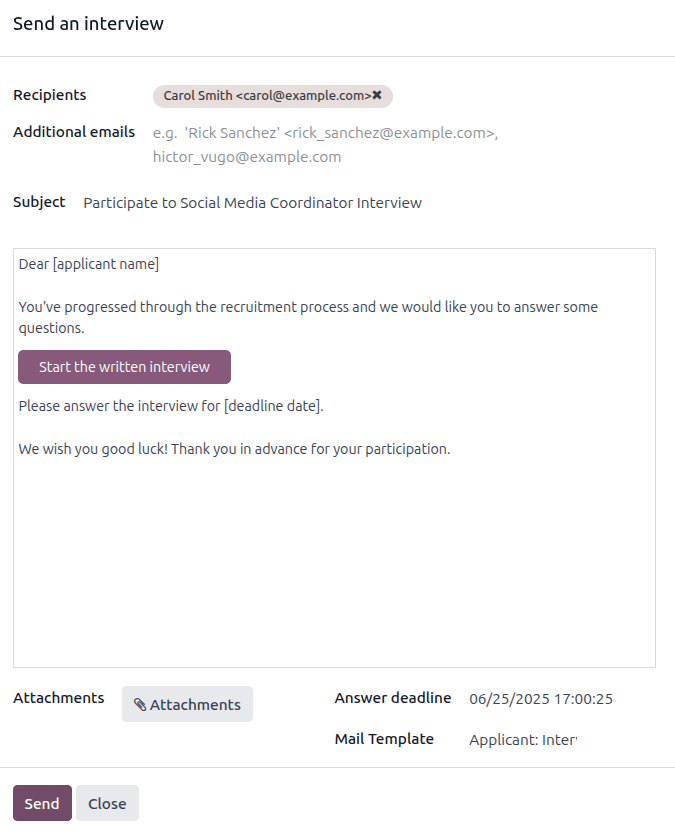
صلاحیت اولیه¶
اگر یک متقاضی به نظر میرسد که یک کاندیدای بالقوه خوبی باشد، به مرحله صلاحیت اولیه منتقل میشود.
این مرحله برای جدا کردن داوطلبانی که پتانسیل دارند از کسانی که الزامات را برآورده نمیکنند وجود دارد. هیچ اقدام خودکاری، مانند ایمیلها، برای این مرحله تنظیم نشده است. این مرحله به تیم استخدام اطلاع میدهد که احتمالاً یک تماس تلفنی یا مصاحبه با داوطلب تنظیم کنند.
توجه
برای انتقال کارت متقاضی از یک مرحله به مرحله دیگر، کارت متقاضی را میتوان در نمای کانبان صفحه درخواستها به مرحله مورد نظر کشیده و رها کرد، یا مرحله را میتوان در کارت متقاضی تغییر داد.
برای تغییر مرحله در کارت متقاضی، ابتدا از صفحه درخواستها روی کارت متقاضی مورد نظر کلیک کنید. مرحله فعلی کارت در بالای کارت، روی نوار وضعیت برجسته شده است.
روی مرحله مورد نظر کارت کلیک کنید و مرحله تغییر میکند. همچنین یک یادداشت ثبتشده در چتر نشاندهنده تغییر مرحله ظاهر میشود.

مصاحبه اول¶
پس از اینکه یک متقاضی مرحله صلاحیت اولیه را گذراند، میتوان او را به صورت دستی به مرحله مصاحبه اول در صفحه درخواستها منتقل کرد، در حالی که در نمای کانبان قرار دارد.
برای انتقال متقاضی به مرحله بعد، کارت متقاضی را به مرحله مصاحبه اول بکشید و رها کنید.
بهطور جایگزین، کارت متقاضی مورد نظر را از صفحه درخواستها باز کنید و روی مرحله مصاحبه اول در نوار وضعیت بالای کارت متقاضی کلیک کنید.
نکته
مرحله مصاحبه اول قابل تغییر است، بنابراین زمانی که کارت متقاضی به مرحله مصاحبه اول منتقل میشود، یک ایمیل بهطور خودکار برای متقاضی ارسال میشود که درخواست مصاحبه را اعلام میکند. در این قالب ایمیل از پیش تنظیمشده، یک لینک به تقویم تیم استخدام نمایش داده میشود که به متقاضی امکان میدهد مصاحبه خود را برنامهریزی کند.
ویرایش مرحله مصاحبه اول و انتخاب گزینه استخدام: زمانبندی مصاحبه در فیلد قالب ایمیل برای خودکارسازی این اقدام.
مصاحبه دوم¶
پس از اینکه یک متقاضی مرحله مصاحبه اول را گذراند، میتوان او را به مرحله مصاحبه دوم منتقل کرد. برای انتقال متقاضی به مرحله بعد، کارت متقاضی را از نمای کانبان صفحه درخواستها به مرحله مصاحبه دوم بکشید و رها کنید، یا روی مرحله مصاحبه دوم در بالای کارت فردی متقاضی کلیک کنید.
هنگامی که کارت متقاضی به مرحله مصاحبه دوم منتقل میشود، به طور پیشفرض هیچ فعالیت یا ایمیل خودکاری برای این مرحله تنظیم نشده است. اکنون مسئول استخدام میتواند مصاحبه دوم را با متقاضی برنامهریزی کند و همان فرآیند مصاحبه اول را دنبال کند.
پیشنهاد قرارداد¶
پس از اینکه متقاضی مراحل مختلف مصاحبه را تکمیل کرد، مرحله بعدی این است که پیشنهاد شغلی را ارسال کنید.
پس از ارسال پیشنهاد، کارت متقاضی را از نمای کانبان صفحه درخواستها به مرحله پیشنهاد قرارداد بکشید و رها کنید، یا روی مرحله پیشنهاد قرارداد در بالای کارت متقاضی کلیک کنید.
قرارداد امضا شد¶
پس از امضای قرارداد و استخدام متقاضی، کارت متقاضی به مرحله قرارداد امضا شد منتقل میشود.
کارت متقاضی را از نمای کانبان صفحه درخواستها به مرحله قرارداد امضا شده بکشید و رها کنید، یا روی آیکون (سهنقطه) در بالای کارت متقاضی کلیک کنید، سپس در نوار وضعیت روی قرارداد امضا شده کلیک کنید.
رد کردن متقاضی¶
در هر مرحله از فرآیند استخدام، یک متقاضی میتواند رد شود.